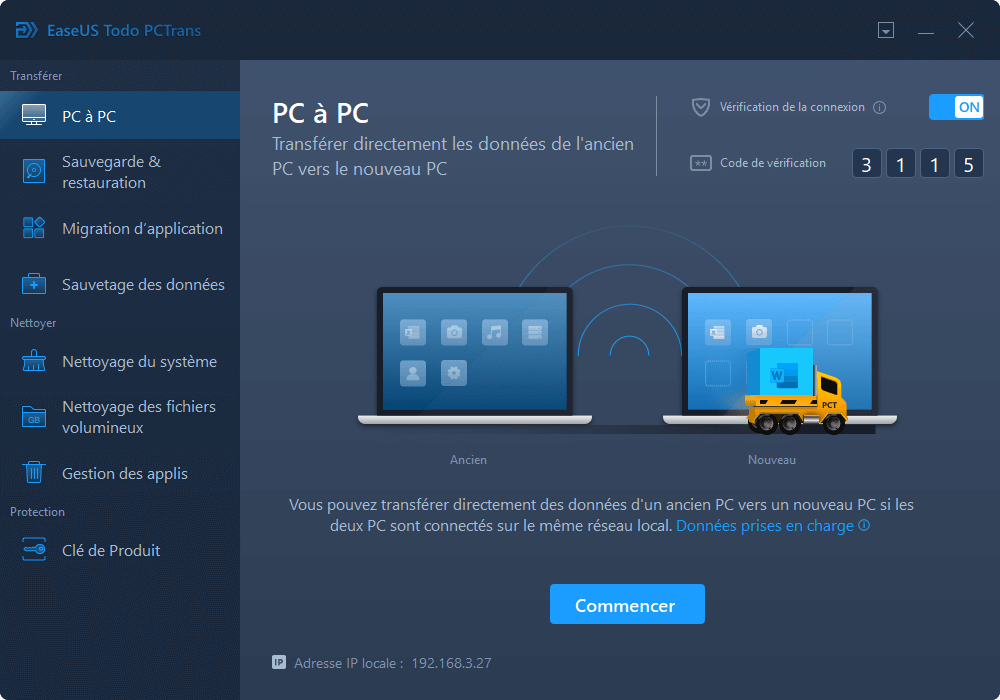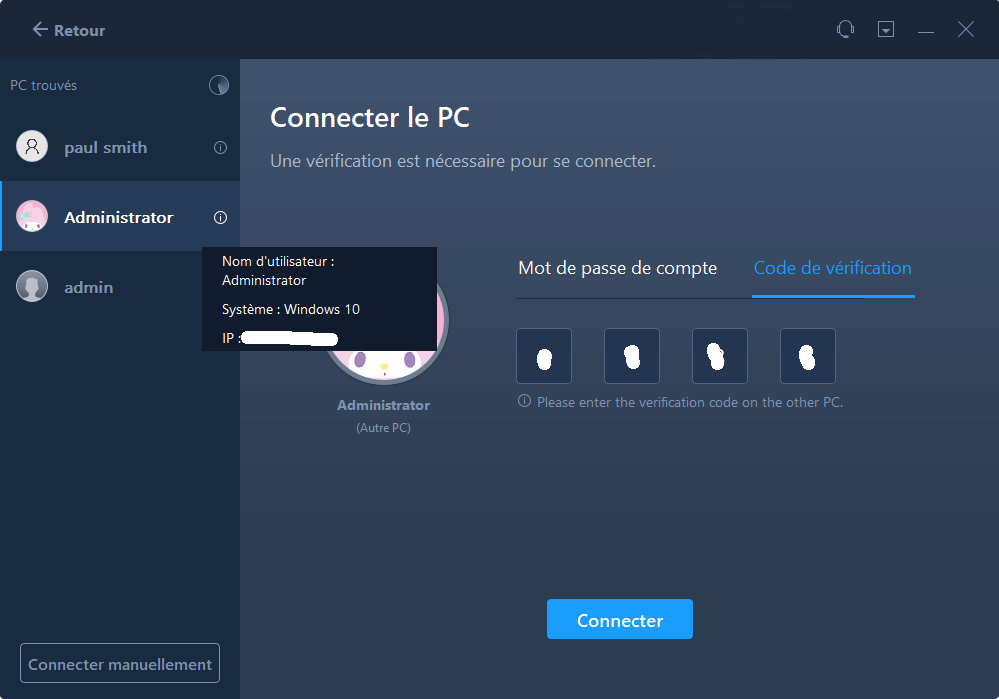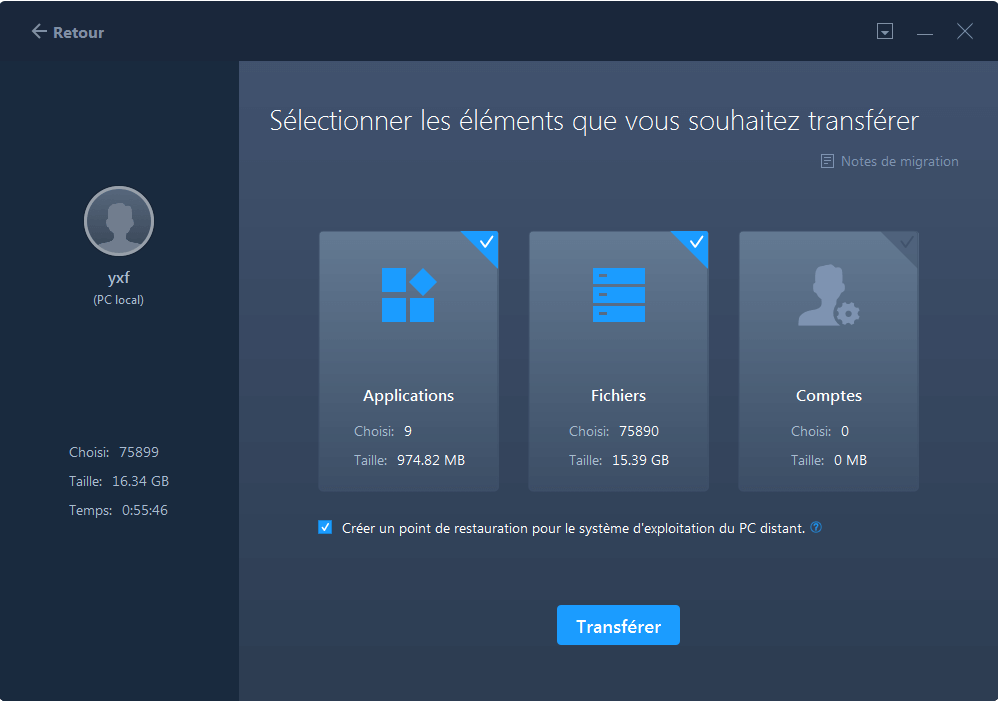(Mise à jour de 2025) Comment déplacer Microsoft Office vers un autre disque
Puis-je déplacer MS Office sur un autre disque
"Bonjour, je veux déplacer mon installation de Microsoft Office de son emplacement actuel sur le lecteur C vers une autre partition du disque dur de mon ordinateur. Comment procéder sans perdre la suite Office ? J'apprécierais des étapes ou une méthode simple à suivre. Merci !"
Oui, c'est possible. Si vous cherchez comment déplacer Microsoft Office vers un autre disque, vous trouverez des réponses ici. Vous pouvez transférer vos programmes vers un autre disque ou un autre PC grâce à un logiciel professionnel de transfert de PC. Si vous préférez une solution éprouvée, l'utilisation d'EaseUS Todo PCTrans est plus facile que CMD. En outre, nous vous proposons une autre méthode pour transférer Office entre deux appareils.
Comment déplacer Microsoft Office vers un autre lecteur (2013/2016/2010/365/2019)
Voir plus: Transférer Office entre deux PC
Pourquoi EaseUS Todo PCTrans est votre meilleur choix
Si vos programmes sont installés par défaut, 'Applications et fonctionnalités' dans les paramètres Windows peut vous aider à transférer des programmes installés du lecteur C vers un autre lecteur.
Cependant, la plupart des programmes ne sont pas installés par défaut. Vous ne pouvez pas modifier l'emplacement de Microsoft Office, car l'option "Déplacer" n'est pas disponible.

Que faire pour déplacer Microsoft Office sur un autre disque quand votre lecteur C: est plein ou vous avez un nouveau disque dur ? Vous n'y parviendrez pas en copiant et collant simplement les programmes. Ce dont vous avez le plus besoin est EaseUS Todo PCTrans. Ce logiciel de transfert de PC fiable et efficace vous aide à transférer vos données, vos applications et vos paramètres de compte d'un PC à un autre en un seul clic. Il déplace tous les éléments vers un nouveau PC ou un autre lecteur. Ce logiciel possède plusieurs fonctionnalités impressionnantes:
- Transférer les paramètres du compte de l'utilisateur, les données, les paramètres de personnalisation et d'alimentation d'un PC à un autre ou d'un ancien système d'exploitation à un nouveau après une mise à niveau de Windows.
- Transférer des applications et des données sélectionnées d'un PC à un autre ou du système d'exploitation précédent à un nouveau après une mise à niveau de Windows.
- Transférer les données/applications de Windows XP/7/8 à Windows 10/11. Transférer des applications entre disques locaux.

EaseUS Todo PCTrans
- Transférer Office 2003/2007/2010/2013/2016/365 et Trouver la clé d'activation.
- Transférer Office de PC à PC/Ordinateur Portable via LAN, WiFi ou Image.
- Déplacer Office du lecteur C vers un lecteur local/externe.
Comment déplacer Microsoft Office vers un autre disque
Maintenant que vous savez qu'il peut vous aider à changer l'emplacement de l'installation de Microsoft Office, vous pouvez télécharger ce logiciel de transfert de PC d'EaseUS et suivre les étapes suivantes pour déplacer MS office vers un autre endroit.
Tutoriel vidéo sur la migration des applications
📌Chapitres vidéo:
01:39 Méthode 1: De PC à PC
02:44 Méthode 2: Transfert d'image
03:34 Méthode 3: Migration des Applications

Étape 1. Lancer EaseUS Todo PCTrans
- Téléchargez et installez EaseUS Todo PCTrans sur votre ordinateur.
- Lancez EaseUS Todo PCTrans et allez dans "Migration d'application" > "Commencer".

Étape 2. Sélectionner Microsoft Office et le lecteur cible
- Cliquez sur le lecteur sur lequel vous avez installé Microsoft Office et cochez l'application.
- Cliquez sur "icône triangle" et choisissez le lecteur cible sur lequel vous voulez transférer l'application.
- Cliquez sur "Transférer" pour lancer le transfert de Microsoft Office vers un autre lecteur de votre ordinateur.

Étape 3. Attendre que le processus soit terminé
- La durée du transfert dépend de la taille de la ou les applications que vous tentez de transférer. Attendez donc patiemment que le processus se termine.
- Lorsque c'est fait, cliquez sur "OK".

En effet, plusieurs personnes cherchent des moyens de migrer les jeux Steam, Microsoft Office et Adobe vers un autre disque pour gagner de l'espace. Vous pouvez être intéressés par:
[Guide complet 2022] Comment déplacer des jeux sur SSD sans réinstallation
Consultez ce guide détaillé sur le déplacement des jeux Steam vers SSD. Nous fournissons également des détails sur le déplacement des jeux Epic, Origin et Blizzard de HDD vers SSD.

Méthode manuelle - Déplacer Office 365 vers un autre lecteur
Vous pouvez modifier le répertoire d'installation pour installer Office sur un autre lecteur.
Etape 1. Cliquez sur Windows + R pour ouvrir la fenêtre EXÉCUTER puis tapez regedit.
Etape 2. Ouvrez l'Éditeur du Registre.
Etape 3. Suivez le chemin: HKEY_LOCAL_MACHINE\SOFTWARE\Microsoft\Windows\CurrentVersion
Trouvez "ProgramFilesDir", puis modifiez les Données de la valeur en fonction du nouvel emplacement.
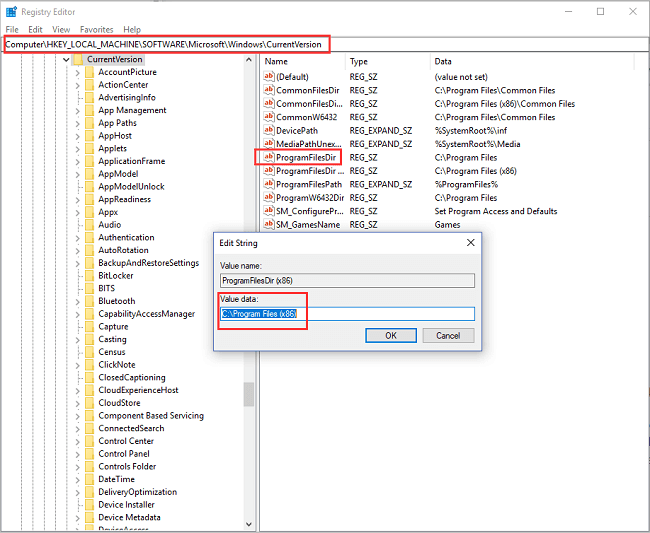
Comment transférer Microsoft Office 2016 vers un autre ordinateur
Comme nous l'avons mentionné, EaseUS Todo PCTrans peut non seulement déplacer Microsoft Office 2016/2013/2010 entre des disques locaux, mais aussi transférer Microsoft vers un autre PC. Tout ce dont vous avez besoin est EaseUS Todo PCTrans - un logiciel de transfert de données rapide et efficace. Téléchargez-le pour transférer Microsoft Office d'un PC à un autre.
Conclusion
A l'aide du logiciel de transfert de PC d'EaseUS, vous pouvez non seulement changer l'emplacement d'installation de Microsoft, mais aussi migrer Microsoft vers un nouveau PC ou ordinateur portable. Si vous souhaitez déplacer d'autres programmes comme les jeux Origin, Photoshop, les logiciels antivirus, etc., vous pouvez également utiliser ce logiciel.
Avis de Produit
-
EaseUS Todo PCTrans Free est une solution logicielle utile et fiable créée pour servir dans les opérations de migration d'ordinateurs, que ce soit d'une machine à une autre ou d'une version antérieure de votre système d'exploitation à une plus récente.
En savoir plus -
EaseUS Todo PCTrans est créé par les gens d'EaseUS, qui fabriquent des outils incroyables vous permettant de gérer vos sauvegardes et de récupérer vos disques durs morts. Bien que ce ne soit pas un outil officiel, EaseUS a la réputation d'être très bon avec ses logiciels et son code.
En savoir plus
-
Il offre la possibilité de déplacer l'intégralité de votre compte utilisateur depuis votre ancien ordinateur, ce qui signifie que tout est rapidement migré. Vous conservez votre installation Windows (et les pilotes appropriés pour votre nouveau PC), mais vous récupérez également toutes vos applications, paramètres, préférences, images, documents et autres données importantes.
En savoir plus
Articles associés:
-
Comment mettre à niveau Windows 10 vers Windows 11 sans perdre de programmes
![author icon]() 18/10/2024
18/10/2024 -
Partage de fichiers Windows 11 sans groupe résidentiel
![author icon]() 21/03/2024
21/03/2024 -
Comment déplacer Quicken vers un nouvel ordinateur avec Windows 10/8/7
![author icon]() 13/01/2025
13/01/2025 -
Comment envoyer des fichiers de plus de 20 Go gratuitement
![author icon]() 25/10/2024
25/10/2024
EaseUS Todo PCTrans
EaseUS Todo PCTrans permet de transférer les paramètres, les applications et les données entre les PC et les disques durs. Votre logiciel polyvalent de transfert et de migration de PC pour mettre à niveau les appareils sans réinstallation.
Avis de Produit